Impossibile trovare la stampante durante l'impostazione
Se non si riesce a trovare la stampante in rete durante l'impostazione, verificare quanto segue.
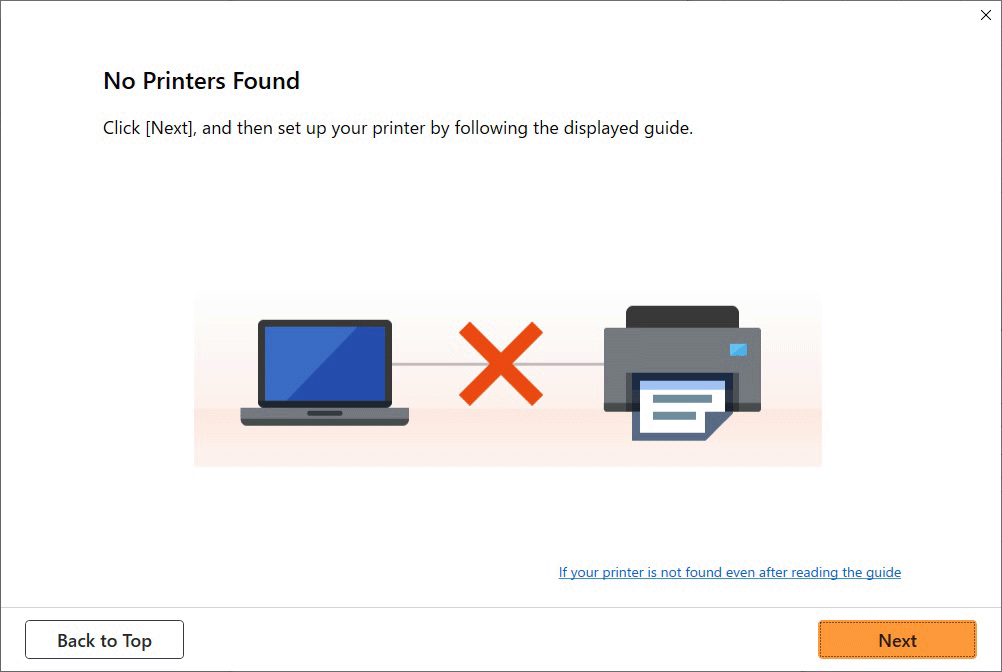
Al termine di tutti i controlli, provare a eseguire l'impostazione dall'inizio.
Elementi da verificare per Wi-Fi
-
Fase 1 Verificare gli elementi di base per Wi-Fi
-
Verificare lo stato di alimentazione
La stampante e il dispositivo di rete (router e così via) sono accesi?
Interrompere l'impostazione e verificare se il router (modem) è acceso, quindi verificare se la stampante è accesa.
-
Verificare se le periferiche di rete, ad esempio il router, sono accese.
Se le periferiche di rete non sono accese, accenderle. Se i dispositivi di rete sono accesi, spegnerli e riaccenderli.
Potrebbe essere necessario attendere alcuni minuti dopo avere acceso le periferiche di rete prima di poterle utilizzare.
Procedere quando le periferiche di rete, ad esempio il router, sono pronte per l'uso.
-
Verificare se la stampante è accesa
Se la stampante non è accesa, accenderla. Se la stampante è accesa, spegnerla e riaccenderla.
-
-
Verificare la connessione di rete del PC
È possibile visualizzare le pagine Web sul computer? Assicurarsi che il computer e la periferica di rete (router wireless e così via) siano configurati e che il computer sia connesso alla rete.
Se non è possibile visualizzare le pagine Web sul computer, verificare le impostazioni della connessione di rete del router wireless, come l'applicazione di filtri degli indirizzi IP e degli indirizzi MAC e la funzione DHCP.
Per ulteriori informazioni sulla verifica delle impostazioni del router wireless, consultare il manuale di istruzioni fornito con il router wireless oppure contattare il produttore.
 Importante
Importante-
In base al router wireless, si noti che viene assegnato un nome di rete (SSID) diverso per un'ampiezza di banda (2,4 GHz o 5 GHz) o il relativo uso (per computer o apparecchio per videogiochi) utilizzando i caratteri alfanumerici alla fine del nome di rete (SSID).
Una volta completata la verifica del router wireless, configurare le impostazioni di rete per il computer. Per informazioni sulle procedure, consultare il manuale di istruzioni fornito con il computer o contattare il produttore.
Una volta completata l'impostazione del router wireless e del computer, configurare le impostazioni sul computer per visualizzare le pagine Web, utilizzando le informazioni del router wireless.
-
-
Verificare le impostazioni Wi-Fi della stampante
Assicurarsi che l'icona
 o
o  sia visualizzata sul touchscreen.
sia visualizzata sul touchscreen.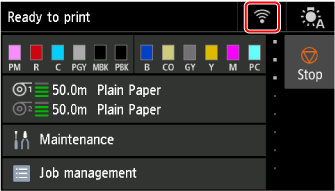
Se l'icona non è visualizzata:
La stampante non è impostata per consentire la comunicazione cablata. Cambiare le impostazioni della stampante per utilizzare il Wi-Fi. Attivare la comunicazione wireless sulla stampante.
Se l'icona
 è visualizzata:
è visualizzata:L'icona
 indica che il router wireless e la stampante non sono connessi. Riconsiderare le posizioni del router wireless e della stampante.
indica che il router wireless e la stampante non sono connessi. Riconsiderare le posizioni del router wireless e della stampante.-
Verifica della posizione del router wireless:
Dopo aver verificato l'impostazione del router wireless, assicurarsi che la stampante non sia posizionata troppo distante dal router wireless. La stampante può trovarsi a una distanza dal router wireless fino a 50 metri (164 piedi) al chiuso in assenza di ostacoli tra i due dispositivi. Assicurarsi che la stampante si trovi abbastanza vicino al router wireless utilizzato.
Non frapporre ostacoli tra la stampante e il router wireless. La qualità della comunicazione wireless fra stanze o piani diversi è in genere scarsa. La comunicazione wireless potrebbe essere impedita da materiali di costruzione che contengono metalli o cemento. Se la comunicazione tra la stampante e il computer tramite Wi-Fi è ostacolata da una parete, collocare la stampante e il computer nella stessa stanza.
Anche un dispositivo che emette onde radio con la stessa larghezza della banda di frequenza, come un forno a microonde, potrebbe causare delle interferenze se posizionato nelle vicinanza di un router wireless. Collocare il router wireless quanto più lontano possibile dalle fonti di interferenza.
-
Verifica della posizione della stampante:
Assicurarsi che la stampante non sia collocata dietro un oggetto. La stampante potrebbe non essere connessa se posizionata dietro una parete o su una mensola. Provare a posizionare la stampante in una posizione dove non ci sono ostacoli.
Per ulteriori informazioni, vedere il manuale di istruzioni fornito con il router wireless oppure contattare il produttore.
-
-
Fase 2 Risolvere il problema usando Wi-Fi Connection Assistant
Diagnosticare e riparare le connessioni di rete utilizzando Wi-Fi Connection Assistant.
Scaricare Wi-Fi Connection Assistant dalla pagina seguente e installarlo sul computer.
Se è possibile connettersi alla rete, provare a eseguire l'impostazione dall'inizio.
Elementi da verificare per la LAN wired
-
Fase 1 Verificare gli elementi di base per la LAN wired
-
Controllare il cavo di alimentazione e il cavo LAN
Se la stampante non viene visualizzata nella schermata di impostazione, utilizzare l'impostazione con connessione LAN wired e verificare che tutti i dispositivi di rete siano connessi al router e all'hub tramite cavi LAN e che siano accesi.
Se il cavo LAN non è collegato:
Collegare il router, l'hub, il computer e la stampante tramite cavi LAN.
Verificare che la stampante sia accesa.
Assicurarsi che la stampante sia accesa e anche che il router e l'hub siano accesi.
Se il cavo LAN è collegato e la stampante e la periferica di rete sono spente:
Accendere la stampante o il dispositivo di rete.
Se il cavo LAN è collegato e la stampante e la periferica di rete sono accese:
Se sono accesi, spegnerli e riaccenderli.
 Nota
Nota-
Potrebbe essere necessario attendere alcuni minuti, dopo avere acceso di nuovo la stampante e la periferica di rete, prima di poterle utilizzare. Dopo l'accensione, attendere qualche istante e procedere.
-
-
Verificare la connessione di rete del PC
È possibile visualizzare le pagine Web sul computer? Assicurarsi che il computer e il dispositivo di rete (router e così via) siano configurati e che il computer sia connesso alla rete.
Se non si riesce a visualizzare le pagine Web, scollegare il cavo collegato al lato WAN del router. Collegare il cavo direttamente al computer per vedere se si riesce a visualizzare le pagine Web su Internet.
Verificare le impostazioni del router se è stato possibile visualizzare le pagine Web. Per ulteriori informazioni sulla verifica delle impostazioni del router, consultare il manuale di istruzioni fornito con il router oppure contattare il produttore. Vedere anche il manuale di istruzioni in merito alla connessione del provider.
Una volta completata la verifica del router, configurare le impostazioni di rete del computer. Per informazioni sulle procedure, consultare il manuale di istruzioni fornito con il computer o contattare il produttore.
Una volta completata l'impostazione del router e del computer, configurare le impostazioni sul computer per visualizzare le pagine Web, utilizzando le informazioni del router.
Continuare quando è possibile visualizzare le pagine Web sul computer.
-
Verificare le impostazioni LAN wired della stampante
Assicurarsi che l'icona
 sia visualizzata sul touchscreen.
sia visualizzata sul touchscreen.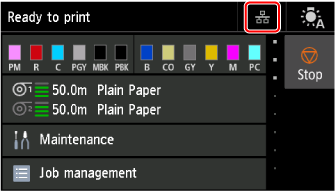
Se l'icona non è visualizzata:
La stampante non è impostata per consentire la comunicazione cablata. Cambiare le impostazioni della stampante per utilizzare la LAN wired.
Una volta completata la verifica degli elementi al [Passo 1] sopra riportata, provare a eseguire l'impostazione dall'inizio.
Se non è possibile rilevare la stampante dopo aver tentato di eseguire l'impostazione dall'inizio, andare al [Passo 2].
-
Fase 2 Risolvere il problema usando Wi-Fi Connection Assistant
Diagnosticare e riparare le connessioni di rete utilizzando Wi-Fi Connection Assistant.
Scaricare Wi-Fi Connection Assistant dalla pagina seguente e installarlo sul computer.
Se è possibile connettersi alla rete, provare a eseguire l'impostazione dall'inizio.
